Virtual Network Computing, или VNC, представляет из себя систему доступа, которая позволяет использовать клавиатуру и мышь локальной рабочей станции для управления рабочим столом удалённого сервера. Такой подход будет удобен тем, для кого использование командной строки при оперировании файлами, программным обеспечением и настройками на удалённом VPS не достаточно комфортно.
Для проведения работ мы будем использовать предварительно настроенный удалённый сервер, работающий на Debian 11. О том, как произвести первоначальную настройку VPS с Debian 11, в нашем справочнике есть отдельный мануал.
Для доступа к серверу вам понадобится локальная рабочая станция, которая поддерживает подключение по VNC поверх SSH-туннелей.
- На рабочих станциях Windows вы можете использовать TightVNC, RealVNC или UltraVNC.
- На компьютерах с macOS вы можете использовать либо встроенное приложение Screen Sharing, либо кросс-платформенное приложение типа RealVNC.
- При использовании Linux-компьютера вы можете выбрать множество опций, включая vinagre , krdc , RealVNC или TightVNC.
В данном руководстве мы установим VNC на сервер, работающий под управлением Debian 11, и подключимся к нему через SSH-туннель. В качестве софта, которой обеспечит VNC-подключение, мы применим TightVNC. Также, мы разберёмся, как использовать клиента VNC на нашей локальной машине для взаимодействия с сервером через графическую оболочку.
Установка графической оболочки и сервера VNC
По умолчанию, серверная операционная система Debian 11 не содержит графической оболочки и установленного серверного сегмента VNC. Следовательно, начать необходимо именно с инсталляции данных элементов.
Существует множество возможностей, позволяющих запустить сервер VNC и рабочий стол на Debian 11. В данном руководстве мы установим графический интерфейс Xfce и приложение TightVNC. И то, и другое доступно для инсталляции из официального репозитория Ubuntu. И Xfce, и TightVNC известны как лёгкие и быстрые приложения, которые помогут нам убедиться в том, что подключение к серверу при помощи VNC может стабильно работать даже при медленном соединении с интернет-сетью.
Как всегда перед установкой нового ПО следует обновить списки пакетов:
$ sudo apt update
Теперь запустите установку элементов графического интерфейса рабочего стола:
$ sudo apt install xfce4 xfce4-goodies
После завершения инсталляции Xfce запустите установку сервера TightVNS:
$ sudo apt install tightvncserver
На следующем шаге необходимо установить зависимость dbus-x11. Данное ПО позволит обеспечить правильное подключение к вашему VNC-серверу:
$ sudo apt install dbus-x11
Чтобы завершить настройку сервера VNC после его установки в командной строке наберите команду vncserver . Это позволит установить безопасный пароль и создать исходные конфигурационные файлы:
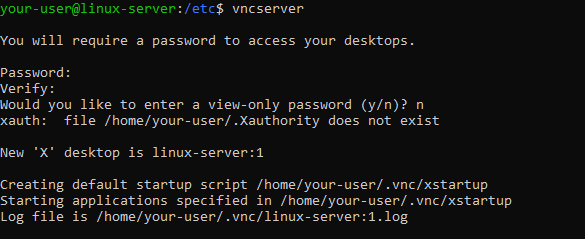
Команда попросит вас ввести и повторить пароль для доступа к удалённому серверу. Данный пароль должен быть длиной от шести до восьми символов. Пароли, содержащие более восьми символов, будут автоматически обрезаны. После проверки пароля система попросит вас о необходимости создания пароля, предназначенного исключительно для просмотра.
Пользователи, подключающиеся с использованием такого рода пароля, не смогут управлять сервером при помощи мыши и клавиатуры. Данная опция может быть полезна для демонстрации возможности подключения к удалённому серверу при помощи VNC, но не является обязательной. В нашем примере мы отказались от создания пароля на просмотр, введя символ n . После чего процесс инсталляции закончит работу по установке дефолтной версии сервера VNC.
Настройка сервера VNC
Сервер VNC должен знать, какая команда должна запускаться при его запуске. А именно, VNC нужно знать, к какому графическому рабочему столу он должен подключиться.
Данные команды прописаны в конфигурационном файле xstartup в каталоге .vnc, который находится в вашей домашней директории. Скрипт, запускающийся при запуске, был создан при исполнении команды vncserver на предыдущем шаге. Таким образом, сейчас нам нужно создать свой собственный скрипт для запуска рабочего стола Xfce.
При первоначальной установке VNC, происходит запуск экземпляра сервера на порту 5901. Этот порт называется дисплей-порт и упоминается в системе удалённого доступа как :1 . VNC может запускать несколько интерфейсов на других дисплей-портах таких, как :2 , :3 и так далее.
Если вы собираетесь изменить конфигурацию сервера VNC, сначала остановите экземпляр сервера VNC, запущенный на порту 5901 , с помощью следующей команды:
$ vncserver -kill :1
В нашем примере вывод данной команды выглядит следующим образом:
![]()
Перед тем, как внести изменения в xstartup , есть смысл сохранить копию этого файла:
$ cd ~/.vnc $ mv xstartup xstartup.bak
Теперь нужно создать новый xstartup при помощи текстового редактора nano :
$ nano ~/.vnc/xstartup
Команды, прописанные в этом файле, автоматически исполняются при каждом запуске и перезапуске сервера VNC. Нам нужно, чтобы VNC запустил рабочий стол, если он ещё не запущен. Для этого добавьте в xstartup следующие команды:
#!/bin/bash xrdb $HOME/.Xresources startxfce4 – команда, сообщающая серверу о необходимости запуска Xfce. Xfce является средой, которая содержит всё программное обеспечение, необходимое для комфортного управления вашим сервером.
Install TightVNC | Remote Desktop Connection using VNC Viewer (TightVNC)
How To Use TightVNC To Access Computers Remotely in LAN | Free Remote Desktop
По окончании редактирования файла закройте его с сохранением внесённых изменений. Для этого в случае использования текстового редактора nano нажмите Ctrl X , затем Y и Enter . После чего необходимо будет присвоить данному файлу требуемые права и перезапустить сервер VNC:
$ sudo chmod +x ~/.vnc/xstartup $ vncserver
Вывод последней команды должен выглядеть примерно следующим образом:
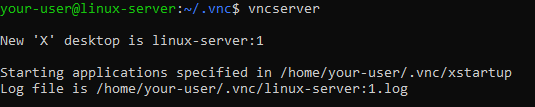
Остаётся только внести небольшое изменение в настройки брандмауэра, которое позволит открыть порт для входящих соединений VNC:
$ sudo ufw allow 5901/tcp
Увидеть добавленное правило можно следующей командой:
$ sudo ufw status
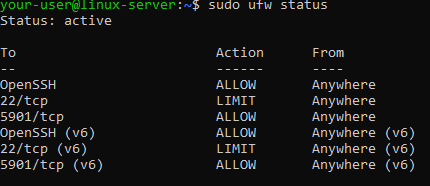
Безопасное подключение рабочего стола VNC
Само по себе подключение через VNC не использует безопасных протоколов. Для того, чтобы подключение было безопасным, необходимо использовать SSH-туннель. При этом нужно сообщить клиенту VNC о том, что он должен использовать данный туннель вместо прямого подключения.
Для этого необходимо со своей локальной рабочей станции создать SSH-подключение, которое будет безопасно перенаправлять соединение VNC на localhost.
Сделать это можно двумя способами. Во-первых, при помощи командной строки или терминала. Это работает как на компьютерах с Windows, так и на рабочих станциях с Linux и macOS. Команда для запуска SSH-подключения выглядит следующим образом:
$ ssh -L 5901:127.0.0.1:5901 -C -N -l your-user your-server-IP-address
В данном случае команда ssh запускается со следующими опциями:
- -L – данная опция определяет привязки портов. В нашей команде мы связываем порт 5901 на удалённом сервере с портом 5901 на локальном компьютере.
- -C – этот ключ позволяет включить сжатие для того, чтобы минимизировать потребление ресурсов и повысить скорость соединения.
- -N – данная опция сообщает команде ssh о том, что мы не хотим запускать команды удалённо.
- Опция -l задаёт имя пользователя для удалённого входа в систему. В нашем примере таким пользователем является your-user . Соответственно, вам необходимо заменить your-user на имя учётной записи на вашем сервере, которая не является пользователем root . А также, вместо your-server-IP-address введите IP-адрес сервера, к которому производится подключение.
Следует также обратить внимание на то, что при выполнении этой команды в командной строке или терминале после ввода пароля пользователя команда не отобразит никакого вывода. Непосредственно графический интерфейс сервера необходимо запускать через клиента VNC. Для того, чтобы закрыть SSH-туннель, необходимо прервать выполнение данной команды. Например, в командной строке Windows это произойдёт при нажатии комбинации клавиш Ctrl C .
Другой способ организации SSH-туннеля подойдёт для тех, кто использует клиент PuTTY. В данном случае нужно подключиться к удалённому серверу через PuTTY, после чего на верхней панели подключения нажать правую кнопку мыши и перейти в строку Change Settings. :
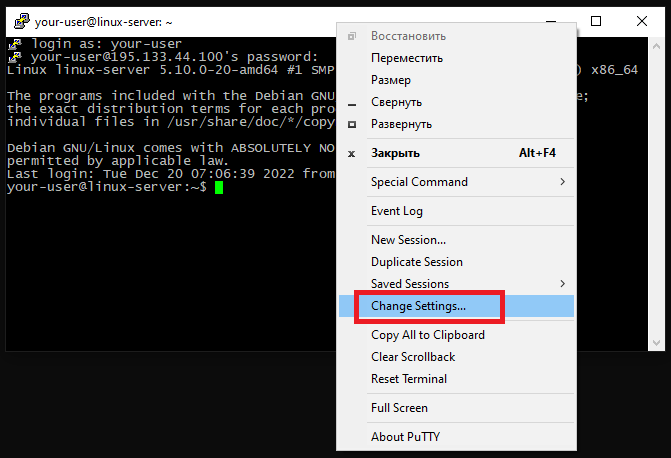
Здесь в окне Category перейдите Connection → SSH → Tunnels . Далее в разделе Options controlling SSH port forwarding в строку Source port введите 5901 , а в строку Destination – localhost:5901 . После чего последовательно нажмите кнопки Add и Apply :
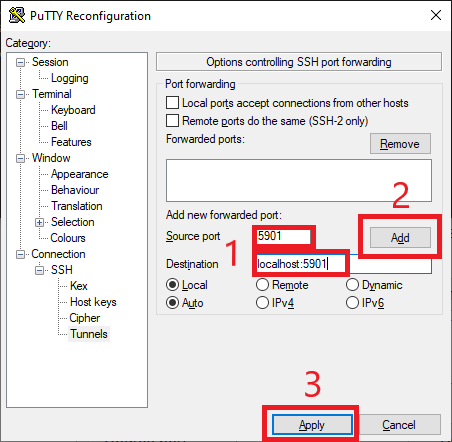
Таким образом, вы запустили туннель, который будет использовать клиент VNC. При этом не важно каким именно способом вы организовали запуск данного туннеля, через командную строку или посредством клиента PuTTY. В любом случае VNC будет подключаться к удалённому виртуальному серверу без прямого к нему подключения через IP-адрес вашего VPS. Для того, чтобы осуществить такого рода подключение, запустите на своей локальной станции клиентское приложение VNC и в строке для ввода IP-адреса удалённого хоста наберите localhost:5901 . Как мы уже упоминали выше, в нашем примере мы используем TightVNC:

Далее введите пароль для подключения по VNC, который вы указывали при первом запуске команды vncserver :
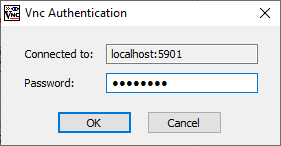
В случае успешного подключения вам станет доступен графический интерфейс удалённого Debian-сервера:
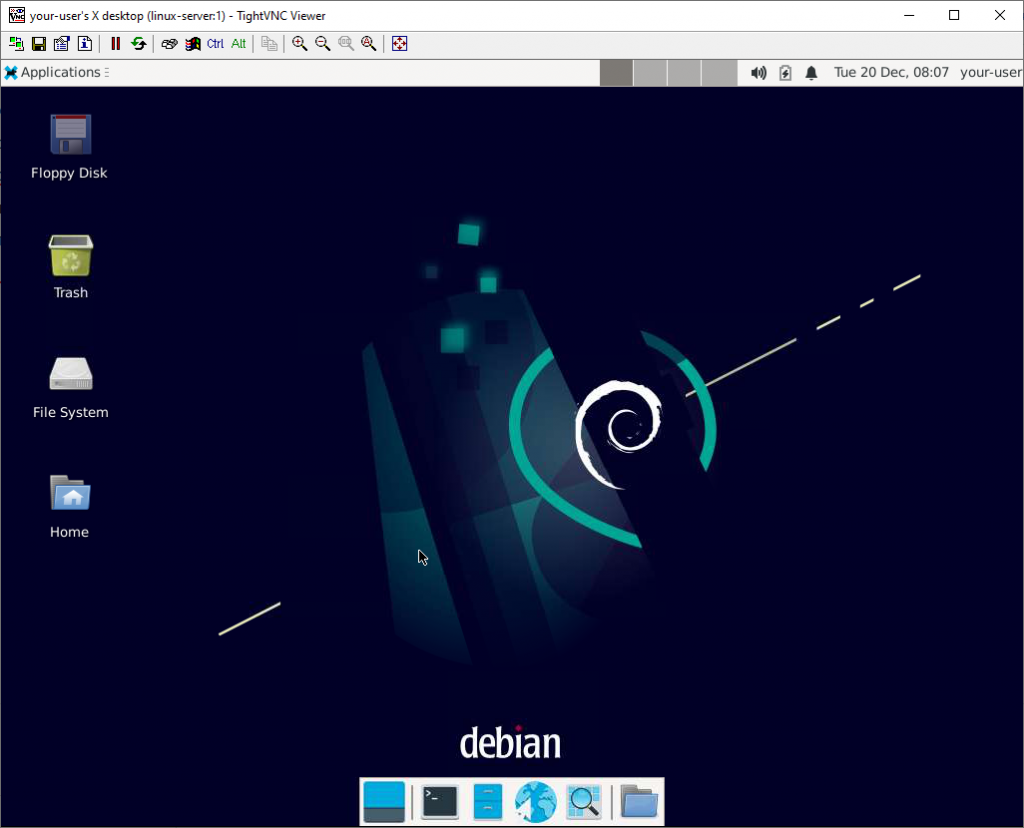
Запуск VNC как службы
На данном шаге мы настроим запуск сервиса VNC в качестве одной из служб systemd . В результате такой настройки вы сможете запускать, останавливать и перезапускать сервис как и любую другую службу на Linux-сервере. К тому же вы будете уверены, что сервис VNC самостоятельно запускается при включении и перезагрузке самого сервера.
Для начала необходимо перейти в директорию /etc/systemd/system/ и создать там новый unit-файл:
Далее добавьте в новый файл следующее содержимое:
[Unit] Description=Start TightVNC server at startup After=syslog.target network.target [Service] Type=forking User=your-user WorkingDirectory=/home/your-user PIDFile=/home/your-user/.vnc/%H:%i.pid ExecStartPre=-/usr/bin/vncserver -kill :%i > /dev/null 2>https://ruvds.com/ru/helpcenter/kak-ustanovit-i-skonfigurirovat-vnc-debian-11/» target=»_blank»]ruvds.com[/mask_link]
Настройка удаленного подключения между Windows 7 и Linux с помощью TightVNC
С точки зрения администратора, одной из самых важных функций системы является возможность удаленного обслуживания. Инструменты для выполнения этой задачи имеются практически в любой ОС, но что делать, если удаленное администрирование требуется в кроссплатформенной среде? Протокол удаленного рабочего стола в таком случае не вариант. Чтобы подключиться к Windows с компьютера под управлением Linux, лучше всего использовать VNC (Virtual Network Computing), а точнее, TightVNC.
TightVNC — это бесплатное решение для работы с VNC, которое включает просмотрщик и сервер для Windows, а также сервер для Linux. Давайте посмотрим, как настроить серверы на обеих платформах, чтобы обеспечить возможность удаленного подключения.
Подключение из Linux к Windows
Установить TightVNC в Windows очень просто. Достаточно загрузить подходящую версию установщика с сайта TightVNC, запустить файл двойным щелчком и следовать указаниям мастера. А вот дальше все немного сложнее.
Чтобы к компьютеру можно было подключиться, нужно для начала настроить и запустить на нем сервер TightVNC. Для этого найдите в меню «Пуск | Все программы» (Start | All Programs) папку «TightVNC | TightVNC Server (Application Mode)», а в ней запустите средство «TightVNC Server — Offline Configuration». В появившемся окне откройте вкладку «Server» (рис. A) и настройте сервер TightVNC в соответствии со своими потребностями.
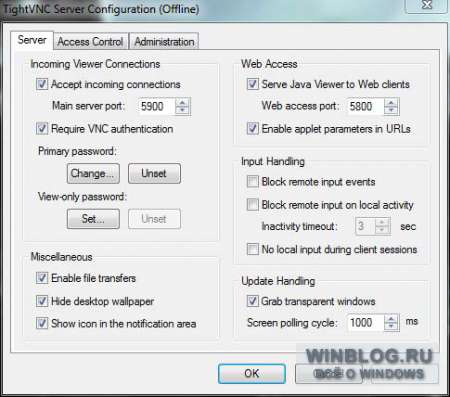
Рисунок A. Для входящих соединений необходимо установить пароль, и он не может быть пустым.
Как минимум нужно установить пароль для входящих соединений. После этого можно запустить сервер. Для этого воспользуйтесь ярлыком «Run TightVNC Server» в той же папке. Никаких окон при этом не откроется — вместо этого в фоновом режиме будет запущен демон TightVNC.
Теперь на компьютере под управлением Linux запустите стандартное средство подключения к удаленному рабочему столу, введите IP-адрес VNC-сервера Windows и подключитесь. Вам предложено будет ввести пароль, после чего будет установлено удаленное соединение.
Если вы не знаете, какой VNC-клиент выбрать, я рекомендую Vinagre — простое и удобное приложение для рабочей среды GNOME.
Подключение из Windows к Linux
Подключиться из Windows к Linux немного проще (см. Подключение к удаленному рабочему столу Linux из Windows). Я объясню, как настроить подключение на компьютере под управлением Ubuntu 10.10. Для начала нужно установить tightvncserver.
1. Запустите Центр приложений Ubuntu (Ubuntu Software Center).
2. Введите в строке поиска «tightvncserver» (без кавычек).
3. Выделите tightvncserver и нажмите кнопку «Установить» (Install).
4. Введите пароль к учетной записи root.
После установки нужно настроить сервер. Для этого:
1. Откройте терминал.
2. Выполните команду tightvncserver.
3. Введите пароль.
4. При необходимости задайте пароль для просмотра.
Теперь к этому компьютеру можно подключиться с помощью приложения TightVNC Viewer из Windows. Вызовите его из меню «Пуск | Все программы | TightVNC | TightVNC Viewer» и введите в появившемся окне IP-адрес компьютера под управлением Linux с указанием порта 5901 в формате «192.168.100.21:5901». Если номер порта не указать, TightVNC Viewer попытается подключиться к порту 5900, и соединение установить не удастся.
При подключении потребуется указать пароль, который вы задали при запуске сервера на компьютере под управлением Linux. После успешной авторизации будет установлено соединение (рис. B).

Рисунок B. Подключение к tightvncserver с помощью TightVNC Viewer позволяет осуществлять удаленное администрирование компьютера под управлением Linux из Windows.
В заключение
Существует масса способов подключиться к удаленному компьютеру, но наличие универсального кроссплатформенного решения типа TightVNC значительно облегчает эту задачу. А какими средствами для удаленного подключения пользуетесь вы? Используете ли вы VNC, RDP или стороннее программное обеспечение типа Logmein? Поделитесь своим опытом в комментариях!
Оцените статью: Голосов
Источник: www.winblog.ru
TightVNC скачать бесплатно

Tightvnc – популярное программное обеспечение, разработанное для удаленного контроля за приложениями. С его помощью пользователи могут наблюдать рабочий стол подключенного ПК по локальной сети или посредством клиента VNC.
Утилита предусматривает дистанционное администрирование и техническую поддержку работы с образовательным софтом. Можно управлять компьютером при помощи клавиатуры и мыши. Есть инструменты для взаимодействия с компонентами Java и Unix. Разработчик позаботился о совместимости данного ПО с базовыми кодеками Windows. Предусматривает одновременный контроль над несколькими ПК сотрудников.
Тайт ВНС привлекает небольшими системными требованиями, наличием встроенной защиты, передачей зашифрованных потоков данных.
Рекомендуем последнюю версию TightVNC скачать бесплатно без вирусов, рекламы, регистрации и смс с официального сайта.
Работает в операционных системах:
Отзывы пользователей
Новые программы
- Reg Organizer
- Playlist
- Shockwave Player
- DiVFix
- Яндекс Браузер
- Ad-Aware
- SRWare Iron
- iCloud
- Shareman
- Tenorshare iPhone Data Recovery
- FBReader
- WinRAR
- Браузеры
- Антивирусы
- Графические редакторы
- Программы для общения
- Архиваторы
- Плееры
- Образы и запись дисков
- Загрузка файлов
- Файловые менеджеры
- Текстовые редакторы
- Аудио и видео обработка
- Системные программы
- Аудио проигрыватели
- Очистка системы
- Создание презентаций
- Обработка фотографий
- Internet Explorer для Windows 7 64 bit
- IObit Malware Fighter 4.1
- Virtual Audio Cable 4
- WinZip 19.5
- IconPackager для Windows 7
- Advanced SystemCare 11
- CCleaner 5.10
- Sony Vegas Pro для Windows 7
- IObit Uninstaller 5.3
- Windows Doctor Portable
Источник: moiprogrammy.com